Mobile Tracking Parameters
Khi ngày càng nhiều người phụ thuộc vào các thiết bị di động để sống, giao tiếp và giải trí thì nhu cầu cho các ứng dụng di động lại càng lớn hơn. Hệ thống ứng dụng di động đã bùng nổ trong vài năm qua vì vậy nhu cầu cho các sáng kiến marketing performance-based rất cao. Làm việc trong ngành performance marketing, bạn muốn biết các người dùng và trình cài đặt đến từ đâu, và bạn muốn chắc rằng các chi nhánh của bạn đang gửi trong các lead có giá trị, chất lượng cao. HasOffers luôn được xây dựng trên nền tảng vững chắc cho sự phân bổ chi nhánh và giờ đây mở rộng sang mobile marketing bằng cách mở rộng số lượng dữ liệu mà network của bạn có thể thu thập được.
Với các thông số theo dõi di động của chúng tôi, chúng tôi mở rộng khả năng của network của bạn để nhận các thông số dữ liệu; ví dụ những thông số cụ thể cho không gian di động. Điều này nghĩa là bạn có thể tìm hiểu sâu chi tiết mỗi chuyển đổi mà hệ thống của bạn nhận được cho một offer dựa trên di động (mobile-based offer). Đây là một giá trị tuyệt vời trong việc lấy những thông tin cụ thể, liên quan về loại người dùng nào đang cài đặt các ứng dụng từ các offer của bạn, và tất cả những dữ liệu độc nhất thể hiện rằng mỗi sự cài đặt là độc nhất. Nếu bạn đang làm việc với một khách hàng MobileApp Tracking, thì các thông số theo dõi di động của chúng tôi phù hợp chính xác với bộ thông số của họ, vì vậy việc theo dõi giữa mạng lưới chi nhánh của bạn và khách hàng Attribution Analytics (trước đây là MobileAppTracking)sẽ có độ chính xác và minh bạch cao; đây là hai yếu tố quan trọng khi theo dõi giữa nhiều hệ thống.
Hoạt động như thế nào
Trên một setup điển hình giữa HasOffers network của bạn và một khách hàngMobileApp Tracking, bạn sẽ được chỉ dẫn tới khách hàng Attribution Analytics qua một offer. Điều này sẽ tạo ra một phiên làm việc trong bạn và khách hàng Attribution Analytics, và họ sẽ chuyển hướng tới trang cài đặt app:
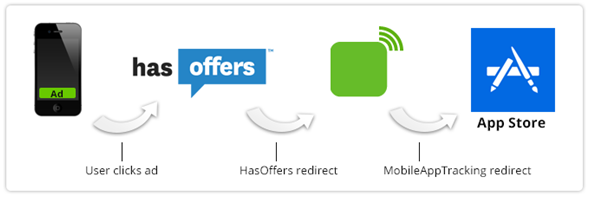
Trong khi ví dụ trên cho thấy cách phân bổ này được dùng như thế nào với Attribution Analytics, thì chức năng này sẽ hoạt động với bất kỳ nhà cung cấp mobile attribution nào.
Bắt đầu
Bước đầu tiên để kích hoạt các thông số theo dõi di động trong hệ thống của bạn là vào Company > Customize Application > Tracking Settings. Kéo xuống "Show Mobile Tracking Parameters" và đặt nó là enabled. Điều này sẽ bật các thông số theo dõi di động cho báo cáo của bạn, nếu nó được kích hoạt thì các giá trị vẫn được chuyển qua và lưu trữ trong dữ liệu của network, ngay cả khi nó không nhìn thấy được.
HasOffers không thu thập các thông tin này một cách tự động, nó phải được cài đặt trong postback và các lệnh nên được thêm vào phía Attribution Analytics để những giá trị này có thể hiển thị trong HasOffers. Attribution Analytics SDK sẽ lấy tất cả những giá trị này và chuyển nó đi khi sự kiện/sự cài đặt diễn ra.
Chú ý: chỉ có các khách hàng doanh nghiệp (Enterprise clients) có sẵn các thông số theo dõi di động cho network của họ.
Các thông số theo dõi được hỗ trợ
Các thông số sau hiện đang được hỗ trợ:
· device_brand
· device_model
· device_os
· device_os_version
· device_id
· device_id_md5
· device_id_sha1
· google_aid
· google_aid_md5
· google_aid_sha1
· android_id
· android_id_md5
· android_id_sha1
· mac_address
· mac_address_md5
· mac_address_sha1
· odin
· open_udid
· ios_ifa
· ios_ifa_md5
· ios_ifa_sha1
· ios_ifv
· user_id
· unid
Để hiểu mỗi một giá trị này liên quan tới cái gì, đọc this articletrên Attribution Analytics site.
Các giá trị này có thể được chuyển vào HasOffers tracking link, impression pixel hoặc các phương pháp theo dõi chuyển đổi, cũng như các lệnh trong các pixel và postback chi nhánh. Để chuyển những giá trị này vào một pixel/postback chi nhánh, đơn giản chỉ cần thêm dấu { } vào tên chúng. Ví dụ:
{device_id}
Các biến số này được tạo ra để giúp theo dõi lại cái chuyển đổi nào tới từ thiết bị nào. Tuy vậy, chúng không giúp chứng thực chuyển đổi trong HasOffers, màvẫn làm với transaction ID. Các giá trị này cũng không cần thiết phải chuyển vào tracking URL.
Chuyển các thông số di động vào network của bạn.
Hiện tại network của bạn sẽ cho phép bạn chuyển những thông số này tại impression, click và conversion. Dưới đây là một vài ví dụ để cho bạn biết cách thiết lập nó như thế nào. Trong các ví dụ này để cho đơn giản chúng tôi chỉ chuyển vào ID thiết bị và địa chỉ MAC, bạn có thế thêm vào bao nhiêu thông số nữa tùy nhu cầu của bạn.
On Impression
Để chuyển vào impression, đơn giản chỉ cần chuyển các giá trị vào bằng cách thêm chúng vào cuối impression pixel URL:
<img src="http://demo.go2jump.org/aff_i?offer...52013311575&mac_address=EC:85:2F:99:49:22" width="1" height="1" />
Các giá trị này sẽ được chuyển vào các click server logs ngay sau khi kích chuột.
On Click
Quy tắc tương tự như quy tắc áp dụng cho tracking clicks, chỉ có mỗi giá trị được viết vào click logs thô (raw click logs):
http://demo.go2jump.org/aff_c?offer_id=2&aff_id=1&device_id=868652013311575&mac_address=EC:85:2F:99:49:22
On Conversion
Khi chuyển các giá trị này vào chuyển đổi, định dạng là:
http://demo.go2jump.org/aff_lsr?transaction_id=10234698450382&device_id=868652013311575&mac_address=EC:85:2F:99:49:22
Khi link này hoạt động (fire) thì postback sẽ có thể đăng các giá trị này vào báo cáo chuyển đổi để bạn nhìn thấy.
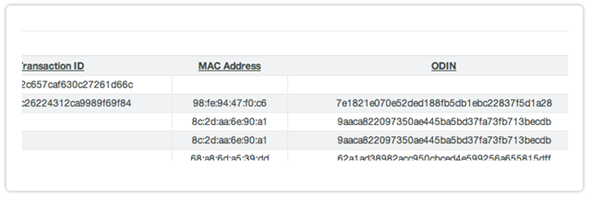
Muốn xem các thông số theo dõi di động trong các báo cáo thì bạn có thể xem chúng trong click log CSV files,và giốngnhư các ô lựa chọn trong Báo cáo chuyển đổi. Chúng được nhóm lại với nhau trong khu dữ liệu ở “Mobile Data”.
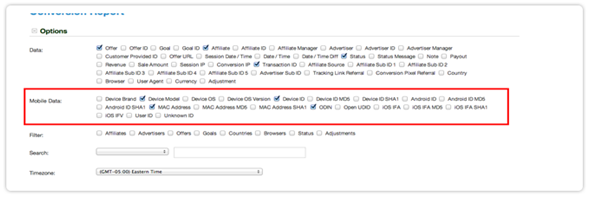
Hiện nay thì chỉ các chuyển đổi được cài đặt là postback ( trong URL là aff_lsr) mới hiển thị trong báo cáo chuyển đổi. Nếu bạn cố chuyển các thông số di động với một pixel URL như thế này:
http://demo.go2jump.org/aff_l?offer_id=2&device_id=868652013311575&mac_address=EC:85:2F:99:49:22
Thì các thông số di động sẽ không được chuyển. Chỉ những URL có “aff_lsr” mới chuyển các thông số đó vào Báo cáo chuyển đổi.
Tích hợp với Attribution Analytics
Với các thông số di động được chuyển vào HasOffers networks, khả năng chuyển thêm thông tin sẽ giúp phân bổ các chuyển đổi hợp lý một cách chính xác. HasOffers và Attribution Analytics được thiết kế để hoạt động cùng nhau trong việc chuyển dữ liệu này.
Trên HasOffers, lấy link của nhà phát hành đã tạo từ Attribution Analytics và dùng định dạng này như là default offer URL cho offer của bạn:
http://hastrk1.com/serve?action=cli...te_id=2969&campaign_id=237911&sub_publisher={affiliate_id}&sub_campaign={offer_id}&ref_id={transaction_id}
Sau đó, thêm offer postback vào giao diện Attribution Analytics để chuyển đổi có thể được theo dõi thích hợp trong cả 2 hệ thống:
http://demo.go2cloud.org/aff_lsr?transaction_id={publisher_ref_id}&device_id={device_id}&mac_address={mac_address}
Nguồn: Hasoffers by Tune Inc
P/s: Check info của conversion chỉ là một phần của trò chơi, ở trên ta thấy họ có thể check được info của mỗi click. Vì thế dù bạn có dùng tools nào đi chăng nữa thì vẫn bị báo traffic xấu. Ai đó không bị báo chỉ do nhà quảng cáo chưa sờ đến, nhưng mình khẳng định tài khoản của bạn 100% là đã bị cắm cờ, hoặc network muốn giữ lại vài con gà để nó chăn. Tóm lại là bạn cheat thì 100% họ sẽ biết, nên dù bạn có cố gắng thay đổi tất thông số máy, bao gồm cả Useragent của máy tính cũng vô nghĩa vì họ đã biết. Theo kinh nghiệm, 1 acc làm không thay đổi các thông số máy, 1 acc làm thay đổi thông số thì kết quả không khác nhau là bao nhiêu, quan trọng ở đây là IP, bạn chỉ chết ngay lập tức khi có %IP trùng hoặc EPC vượt ngưỡng. còn khi Ip không trùng, CR, EPC tốt thì chỉ chết khi tất cả đều chết
Nếu rảnh rỗi mình sẽ chỉ cách Stuffclick để vượt được hệ thống theo dõi
_Mạnh Minh From Facebook_
Khi ngày càng nhiều người phụ thuộc vào các thiết bị di động để sống, giao tiếp và giải trí thì nhu cầu cho các ứng dụng di động lại càng lớn hơn. Hệ thống ứng dụng di động đã bùng nổ trong vài năm qua vì vậy nhu cầu cho các sáng kiến marketing performance-based rất cao. Làm việc trong ngành performance marketing, bạn muốn biết các người dùng và trình cài đặt đến từ đâu, và bạn muốn chắc rằng các chi nhánh của bạn đang gửi trong các lead có giá trị, chất lượng cao. HasOffers luôn được xây dựng trên nền tảng vững chắc cho sự phân bổ chi nhánh và giờ đây mở rộng sang mobile marketing bằng cách mở rộng số lượng dữ liệu mà network của bạn có thể thu thập được.
Với các thông số theo dõi di động của chúng tôi, chúng tôi mở rộng khả năng của network của bạn để nhận các thông số dữ liệu; ví dụ những thông số cụ thể cho không gian di động. Điều này nghĩa là bạn có thể tìm hiểu sâu chi tiết mỗi chuyển đổi mà hệ thống của bạn nhận được cho một offer dựa trên di động (mobile-based offer). Đây là một giá trị tuyệt vời trong việc lấy những thông tin cụ thể, liên quan về loại người dùng nào đang cài đặt các ứng dụng từ các offer của bạn, và tất cả những dữ liệu độc nhất thể hiện rằng mỗi sự cài đặt là độc nhất. Nếu bạn đang làm việc với một khách hàng MobileApp Tracking, thì các thông số theo dõi di động của chúng tôi phù hợp chính xác với bộ thông số của họ, vì vậy việc theo dõi giữa mạng lưới chi nhánh của bạn và khách hàng Attribution Analytics (trước đây là MobileAppTracking)sẽ có độ chính xác và minh bạch cao; đây là hai yếu tố quan trọng khi theo dõi giữa nhiều hệ thống.
Hoạt động như thế nào
Trên một setup điển hình giữa HasOffers network của bạn và một khách hàngMobileApp Tracking, bạn sẽ được chỉ dẫn tới khách hàng Attribution Analytics qua một offer. Điều này sẽ tạo ra một phiên làm việc trong bạn và khách hàng Attribution Analytics, và họ sẽ chuyển hướng tới trang cài đặt app:
Trong khi ví dụ trên cho thấy cách phân bổ này được dùng như thế nào với Attribution Analytics, thì chức năng này sẽ hoạt động với bất kỳ nhà cung cấp mobile attribution nào.
Bắt đầu
Bước đầu tiên để kích hoạt các thông số theo dõi di động trong hệ thống của bạn là vào Company > Customize Application > Tracking Settings. Kéo xuống "Show Mobile Tracking Parameters" và đặt nó là enabled. Điều này sẽ bật các thông số theo dõi di động cho báo cáo của bạn, nếu nó được kích hoạt thì các giá trị vẫn được chuyển qua và lưu trữ trong dữ liệu của network, ngay cả khi nó không nhìn thấy được.
HasOffers không thu thập các thông tin này một cách tự động, nó phải được cài đặt trong postback và các lệnh nên được thêm vào phía Attribution Analytics để những giá trị này có thể hiển thị trong HasOffers. Attribution Analytics SDK sẽ lấy tất cả những giá trị này và chuyển nó đi khi sự kiện/sự cài đặt diễn ra.
Chú ý: chỉ có các khách hàng doanh nghiệp (Enterprise clients) có sẵn các thông số theo dõi di động cho network của họ.
Các thông số theo dõi được hỗ trợ
Các thông số sau hiện đang được hỗ trợ:
· device_brand
· device_model
· device_os
· device_os_version
· device_id
· device_id_md5
· device_id_sha1
· google_aid
· google_aid_md5
· google_aid_sha1
· android_id
· android_id_md5
· android_id_sha1
· mac_address
· mac_address_md5
· mac_address_sha1
· odin
· open_udid
· ios_ifa
· ios_ifa_md5
· ios_ifa_sha1
· ios_ifv
· user_id
· unid
Để hiểu mỗi một giá trị này liên quan tới cái gì, đọc this articletrên Attribution Analytics site.
Các giá trị này có thể được chuyển vào HasOffers tracking link, impression pixel hoặc các phương pháp theo dõi chuyển đổi, cũng như các lệnh trong các pixel và postback chi nhánh. Để chuyển những giá trị này vào một pixel/postback chi nhánh, đơn giản chỉ cần thêm dấu { } vào tên chúng. Ví dụ:
{device_id}
Các biến số này được tạo ra để giúp theo dõi lại cái chuyển đổi nào tới từ thiết bị nào. Tuy vậy, chúng không giúp chứng thực chuyển đổi trong HasOffers, màvẫn làm với transaction ID. Các giá trị này cũng không cần thiết phải chuyển vào tracking URL.
Chuyển các thông số di động vào network của bạn.
Hiện tại network của bạn sẽ cho phép bạn chuyển những thông số này tại impression, click và conversion. Dưới đây là một vài ví dụ để cho bạn biết cách thiết lập nó như thế nào. Trong các ví dụ này để cho đơn giản chúng tôi chỉ chuyển vào ID thiết bị và địa chỉ MAC, bạn có thế thêm vào bao nhiêu thông số nữa tùy nhu cầu của bạn.
On Impression
Để chuyển vào impression, đơn giản chỉ cần chuyển các giá trị vào bằng cách thêm chúng vào cuối impression pixel URL:
<img src="http://demo.go2jump.org/aff_i?offer...52013311575&mac_address=EC:85:2F:99:49:22" width="1" height="1" />
Các giá trị này sẽ được chuyển vào các click server logs ngay sau khi kích chuột.
On Click
Quy tắc tương tự như quy tắc áp dụng cho tracking clicks, chỉ có mỗi giá trị được viết vào click logs thô (raw click logs):
http://demo.go2jump.org/aff_c?offer_id=2&aff_id=1&device_id=868652013311575&mac_address=EC:85:2F:99:49:22
On Conversion
Khi chuyển các giá trị này vào chuyển đổi, định dạng là:
http://demo.go2jump.org/aff_lsr?transaction_id=10234698450382&device_id=868652013311575&mac_address=EC:85:2F:99:49:22
Khi link này hoạt động (fire) thì postback sẽ có thể đăng các giá trị này vào báo cáo chuyển đổi để bạn nhìn thấy.
Muốn xem các thông số theo dõi di động trong các báo cáo thì bạn có thể xem chúng trong click log CSV files,và giốngnhư các ô lựa chọn trong Báo cáo chuyển đổi. Chúng được nhóm lại với nhau trong khu dữ liệu ở “Mobile Data”.
Hiện nay thì chỉ các chuyển đổi được cài đặt là postback ( trong URL là aff_lsr) mới hiển thị trong báo cáo chuyển đổi. Nếu bạn cố chuyển các thông số di động với một pixel URL như thế này:
http://demo.go2jump.org/aff_l?offer_id=2&device_id=868652013311575&mac_address=EC:85:2F:99:49:22
Thì các thông số di động sẽ không được chuyển. Chỉ những URL có “aff_lsr” mới chuyển các thông số đó vào Báo cáo chuyển đổi.
Tích hợp với Attribution Analytics
Với các thông số di động được chuyển vào HasOffers networks, khả năng chuyển thêm thông tin sẽ giúp phân bổ các chuyển đổi hợp lý một cách chính xác. HasOffers và Attribution Analytics được thiết kế để hoạt động cùng nhau trong việc chuyển dữ liệu này.
Trên HasOffers, lấy link của nhà phát hành đã tạo từ Attribution Analytics và dùng định dạng này như là default offer URL cho offer của bạn:
http://hastrk1.com/serve?action=cli...te_id=2969&campaign_id=237911&sub_publisher={affiliate_id}&sub_campaign={offer_id}&ref_id={transaction_id}
Sau đó, thêm offer postback vào giao diện Attribution Analytics để chuyển đổi có thể được theo dõi thích hợp trong cả 2 hệ thống:
http://demo.go2cloud.org/aff_lsr?transaction_id={publisher_ref_id}&device_id={device_id}&mac_address={mac_address}
Nguồn: Hasoffers by Tune Inc
P/s: Check info của conversion chỉ là một phần của trò chơi, ở trên ta thấy họ có thể check được info của mỗi click. Vì thế dù bạn có dùng tools nào đi chăng nữa thì vẫn bị báo traffic xấu. Ai đó không bị báo chỉ do nhà quảng cáo chưa sờ đến, nhưng mình khẳng định tài khoản của bạn 100% là đã bị cắm cờ, hoặc network muốn giữ lại vài con gà để nó chăn. Tóm lại là bạn cheat thì 100% họ sẽ biết, nên dù bạn có cố gắng thay đổi tất thông số máy, bao gồm cả Useragent của máy tính cũng vô nghĩa vì họ đã biết. Theo kinh nghiệm, 1 acc làm không thay đổi các thông số máy, 1 acc làm thay đổi thông số thì kết quả không khác nhau là bao nhiêu, quan trọng ở đây là IP, bạn chỉ chết ngay lập tức khi có %IP trùng hoặc EPC vượt ngưỡng. còn khi Ip không trùng, CR, EPC tốt thì chỉ chết khi tất cả đều chết
Nếu rảnh rỗi mình sẽ chỉ cách Stuffclick để vượt được hệ thống theo dõi
_Mạnh Minh From Facebook_
Last edited:






















